电脑jpg怎么转换成png jpg图片转换成png格式的方法
更新时间:2024-01-03 09:56:55作者:yang
在现代社会中电脑已经成为人们生活中不可或缺的工具之一,而在使用电脑的过程中,我们经常会遇到需要转换图片格式的情况。尤其是将jpg格式的图片转换成png格式,这在一些特定场景中尤为常见。如何将电脑中的jpg图片转换成png格式呢?下面将介绍一种简单的方法,帮助大家解决这一问题。
操作方法:
1.找到图片,右键单击打开菜单。
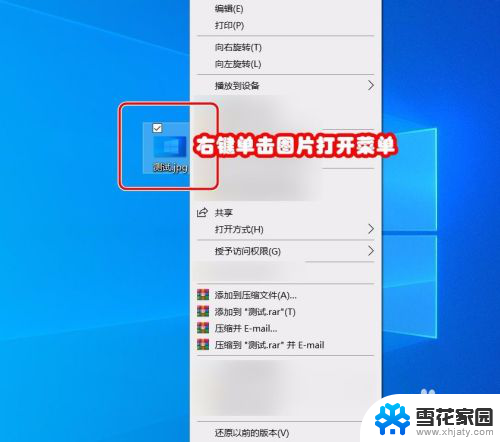
2.打开后,选择【打开方式】为【画图】。
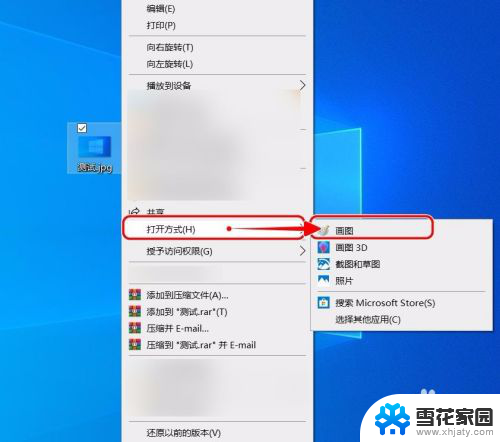
3.进入“画图”窗口,点击左上角【文件】。
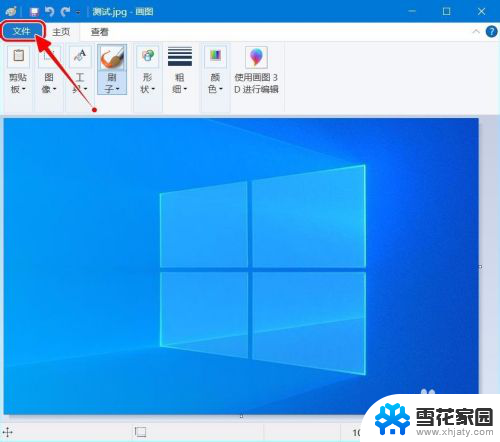
4.点击后,鼠标移动到【另存为】。
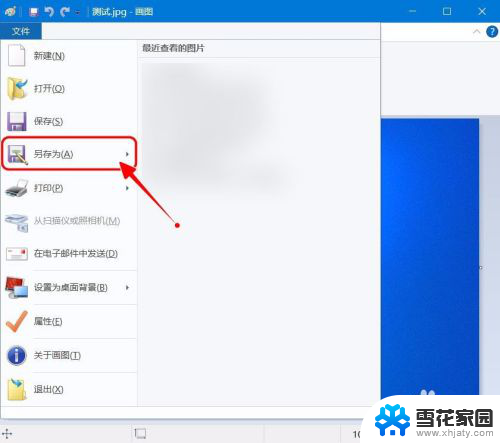
5.移动后,选择【PNG图片】。
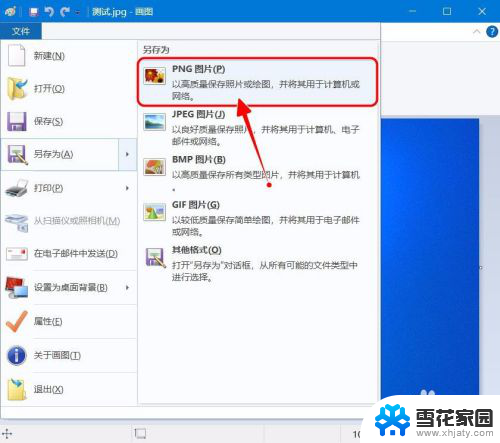
6.然后选择保存位置,命名图片。点击【保存】。
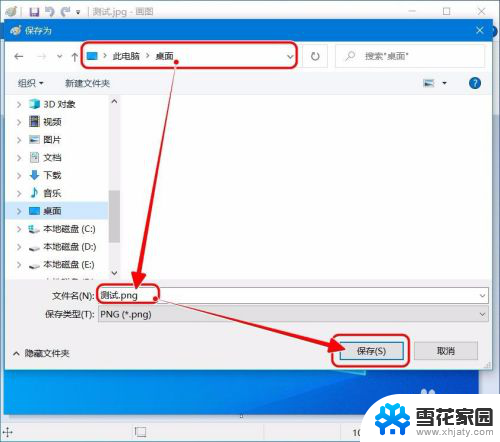
7.查看保存的图片,图片转换完成。

以上就是电脑jpg转换成png的全部内容了,如果你遇到了这种情况,可以尝试按照我的方法来解决,希望对大家有所帮助。
电脑jpg怎么转换成png jpg图片转换成png格式的方法相关教程
-
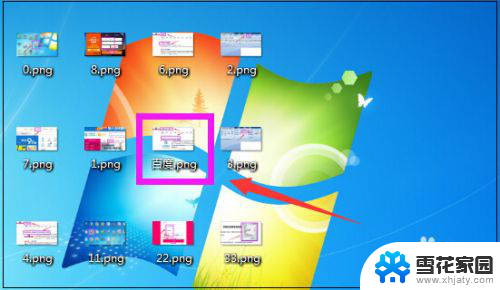 png图片怎么改成jpg格式 怎样把PNG图片转换成JPG格式
png图片怎么改成jpg格式 怎样把PNG图片转换成JPG格式2024-01-08
-
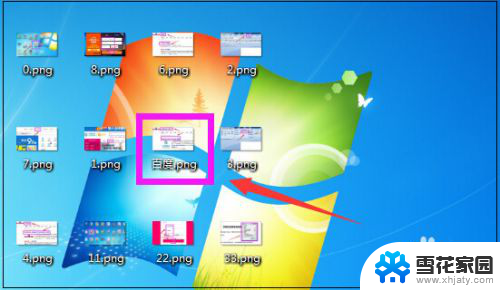 电脑png图片怎么转换成jpg 怎样把png格式的图片转换为jpg格式
电脑png图片怎么转换成jpg 怎样把png格式的图片转换为jpg格式2024-01-09
-
 图片弄成jpg格式怎么弄 jpg格式图片转换方法
图片弄成jpg格式怎么弄 jpg格式图片转换方法2023-10-23
-
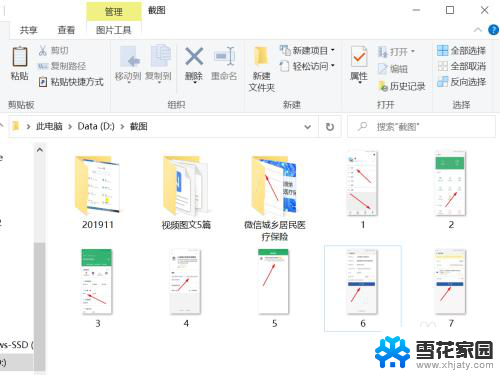 如何在电脑上将图片转换成pdf 图片转换为PDF格式
如何在电脑上将图片转换成pdf 图片转换为PDF格式2024-03-07
- 电脑怎么把照片弄成jpg格式 如何把图片格式转换为jpg
- jpg能转换成png吗 jpg图片转换为png格式
- 怎么将png格式改为jpg格式 PNG格式图片如何转换成JPG格式
- 图片批量改格式png改jpg png图片转换成jpg格式步骤
- 图片如何转为jpg 图片转换成JPG的方法
- word里的图片怎么转换成文字 图片中的文字如何转换成文本
- 联想一体机如何连接蓝牙耳机 联想电脑蓝牙耳机连接步骤
- 华为屏幕录制快捷键 华为手机录屏操作步骤详解
- 更换屏保怎么设置 电脑屏保设置教程
- 苹果手机与苹果耳机怎么连接 苹果耳机连接苹果手机操作步骤
- 如何让投屏全屏显示 手机投屏怎么调整全屏
- 电脑上语言栏显示不出来怎么办 Windows 10显示语言栏设置方法
电脑教程推荐
- 1 如何让投屏全屏显示 手机投屏怎么调整全屏
- 2 电脑上语言栏显示不出来怎么办 Windows 10显示语言栏设置方法
- 3 笔记本电脑锁了键盘按哪个键解 键盘锁定了怎么解除
- 4 微信如何更改字体样式 微信字体样式设置方法
- 5 如何删除蓝牙已配对的设备 手机蓝牙配对设备删除方法
- 6 在网易云音乐怎么一起听歌 网易云怎么和朋友一起听歌
- 7 word去除下划线 如何去掉Word文档字体自动生成的下划线
- 8 word中ctrl+home键的作用 Word中Home和End快捷键的作用
- 9 为什么wifi一直正在连接 手机连接WiFi一直显示正在连接中怎么解决
- 10 恢复电脑设置 电脑恢复出厂设置的详细方法